DocShield là một phần mềm chạy trên nền Windows được thiết kế để bảo vệ các file tài liệu. DocShield bảo vệ các tài liệu bằng cách theo dõi liên tục những thay đổi của tài liệu đó và tạo bản sao lưu (snapshot) tại thời điểm chỉnh sửa của những tài liệu này.
Các bản snapshot được cất giữ vào một file Archive (file nén). File Archive này có thể lưu trữ trên ổ cứng của máy tính, ổ đĩa mạng hoặc thiết bị lưu trữ khác.
Yêu cầu:
- Windows 2000/XP, Vista.
- Microsoft .NET framework version 2.0.
Phiên bản miễn phí DocShiled 2.0.2 (khoảng 700KB), download theo link sau: http://www.docshield.com/files/DocShield20Setup.msi
Sử dụng DocShield để bảo vệ các tài liệu:
Sau khi download, tiến hành cài đặt. Sau khi cài đặt DocShield, để chạy chương trình, nhắp Start -> Programs -> DocShield -> DocShield. Giao diện của chương trình như hình dưới:
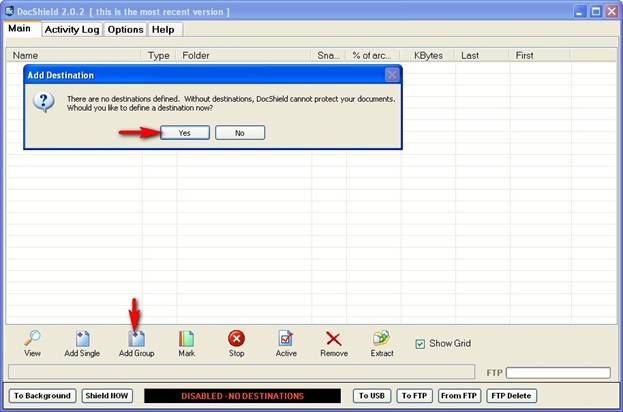
Giao diện DocShield
Khi chạy DocShield lần đầu, sẽ xuất hiện hộp thoại "Add Destination" yêu cầu lựa chọn thư mục để chứa file archive của DocShield. Trên hộp thoại "Add Destination", nhắp nút Yes. Xuất hiện hộp thoại "Add Archive Folder".
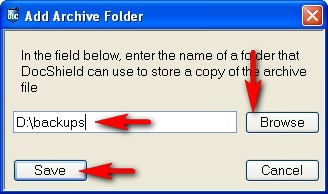
Hộp thoại Add Archive Folder
Trên hộp thoại "Add Archive Folder" nhắp nút Browse để mở đến Folder mà bạn muốn lưu file archive. Trong ví dụ này, chọn đường dẫn "D:\backups". Sau đó nhắp nút Save để ghi lại thông tin trên. Sau khi lưu lại thông tin, trong đường dẫn "D:\backups" sẽ có file docshld2.dsv chính là file archive của DocShiled. Đường dẫn "D:\backups" sẽ xuất hiện trong mục "Archive File Destinations" của tab Options.
Trên giao diện chính của DocShield (tab Main), nhắp "Add Group" để thêm các file muốn lưu vào file archive để theo dõi. Xuất hiện hộp thoại "Add Multiple Documents".
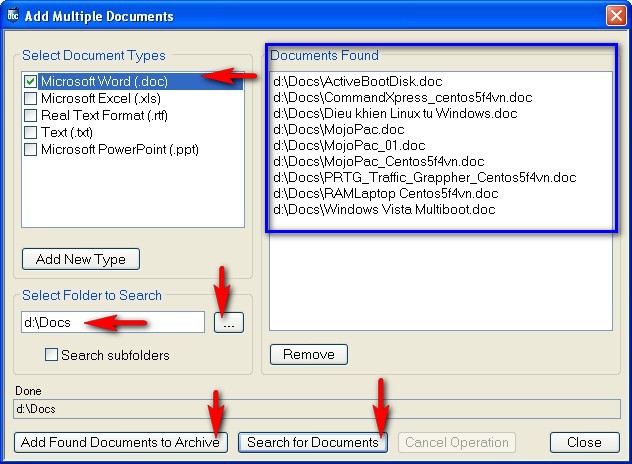
Hộp thoại Add Multiple Documents
Trên hộp thoại "Add Multiple Documents" thực hiện lần lượt các bước sau:
- Trong mục "Select Document Types", lựa chọn loại file mà bạn muốn bảo vệ. Trong ví dụ này, chọn "Microsoft Word (.doc)". Bạn cũng có thể chọn các loại file khác như Microsoft Excel (.xls), ... hoặc nhắp nút "Add New Type" để thêm vào một loại file mà bạn muốn bảo vệ.
- Trong mục "Select Folder to Search", gõ đường dẫn đến thư mục chứa các file mà bạn muốn bảo vệ. Ví dụ "D:\Docs". Lựa chọn "Search subfolders" nếu thư mục đó có nhiều mục con.
- Nhắp nút "Search for Documents" để tìm kiếm trong folder đã được chọn các loại file thuộc loại mà bạn chọn ở mục "Select Document Types". Các file này sẽ được liệt kê trong mục "Documents Found".
- Nhắp nút "Add Found Documents to Archive" để đưa các file tìm kiếm được vào file Archive của DocShiled (file D:\backups\docshld2.dsv).
Sau bước này, các file được bảo vệ sẽ xuất hiện trên cửa sổ chính của DocShiled (tab Main).
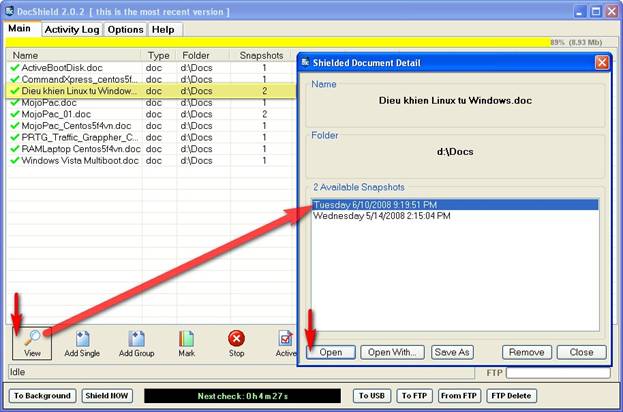
View một file trong Archive
Trên giao diện chính của DocShield (tab Main) sẽ xuất hiện danh sách các file được bảo vệ. Với mỗi file chú ý các thông tin: Type (loại file); Folder (thư mục chứa file đó); Snapshorts (số bản chụp - tương ứng với số lần thay đổi của file đó).
Cần phân biệt file gốc ở mục "D:\Docs" với các snapshort ở trong file Archive của DocShiled. Mỗi khi thay đổi nội dung file gốc trong mục "D:\Docs" thì DocShield sẽ tạo một snapshort trong Archive tại thời điểm thay đổi.
Để xem các snapshort, chọn file trong danh sách, nhắp nút View, xuất hiện hộp thoại "Shielded Document Detail" với các snapshort (bản chụp) của file đó tại thời điểm chụp. Trên hộp thoại này, lựa chọn snapshort (tương ứng với thời điểm chụp, sử dụng nút Open để mở snapshort, nút "Save As" để lưu snapshort này thành file khác.
Có thể sử dụng nút Remove để xóa một snapshort không cần thiết.
Một số lưu ý:
Trên giao diện của DocShield, lựa chọn tab Options:
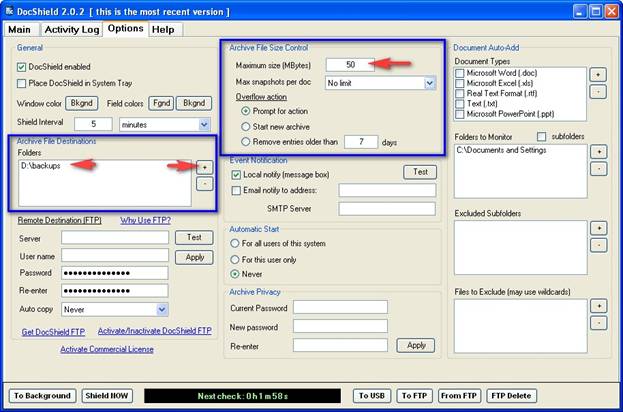
DocShield - tab Options
Trong tab Options, cần chú ý các thông tin sau:
- Mục "Archive File Size Control" cho phép xác lập kích thước file Archive (file docshld2.dsv). Ngầm định file này được cấu hình kích thước tối đa là 10MB. Tùy theo kích thước các file muốn bảo vệ mà thay đổi giá trị tối đa này cho phù hợp.
- Mục "Archive File Destinations" là đường dẫn đến thư mục chứa file Archive.
- Khi lưu (hoặc muốn lấy) file Archive đến một ftp server trong LAN hoặc trên Internet (chú ý nút "To FTP" và "From FTP"), cần nhập các thông số về FTP Server, username/ password trong các ô tương ứng.
- Mục "Archive Privacy" được sử dụng nếu muốn an toàn cho file Archive (file docshld2.dsv- khi sử dụng sẽ yêu cầu nhập mật khẩu).
Nhận xét:
- DocShield tạo các bản chụp cho các file tài liệu của bạn và được lưu vào file Archive có nén. Như vậy cũng rất thuận tiện cho việc sao lưu dữ liệu để đảm bảo an toàn cho các tài liệu quan trọng.
- DocShield rất thích hợp khi sử dụng với các file dữ liệu đang được chỉnh sửa. Mỗi khi chỉnh sửa, việc DocShield chụp lại các file đó tại các thời điểm chỉnh sửa sẽ giúp bạn nhanh chóng phục hồi lại các nội dung trước đó.
- Có thể lưu file Archive lên ổ USB.






0 nhận xét:
Đăng nhận xét